In questo how-to, andremo oltre il processo di re-flashing del firmware MOQI i7. Il MOQI i7 è un popolare ibrido console di gioco portatile/telefono basato su Android.
Riflashare il firmware di un dispositivo Android può essere considerato simile a reinstallare Windows su un PC. Poiché resetta tutto su un dispositivo a uno stato di fabbrica, è spesso l'ultima linea d'azione nel processo di risoluzione dei problemi. Se un dispositivo continua a mostrare problemi dopo un re-flash, il problema è quasi certamente con l'hardware.
Con questo in mente, continuiamo.
Di cosa avrete bisogno (MOQI i7 Firmware Download Link)
- Un MOQI i7 e il firmware richiesto.
- SP Flash Tool V5.1652
- Un cavo da USB-A maschio a USB-C maschio.
- [Optional] Software di estrazione di file
- Noi preferiamo 7zip perché è gratuito, open source e leggero.
1. Estrarre il firmware
Cliccate con il tasto destro del mouse sui file zip che avete scaricato ed estraeteli in cartelle separate a vostra scelta. Puoi farlo nativamente all'interno di Windows (clic destro -> extract), o usare uno strumento a tua scelta(WinZip, 7zip, WinRAR, ecc.).
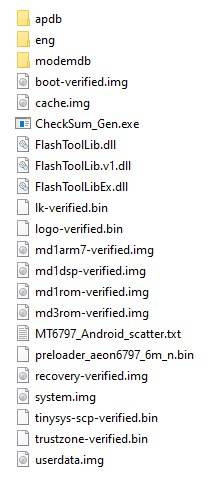
Una volta finito, avrete due cartelle separate.
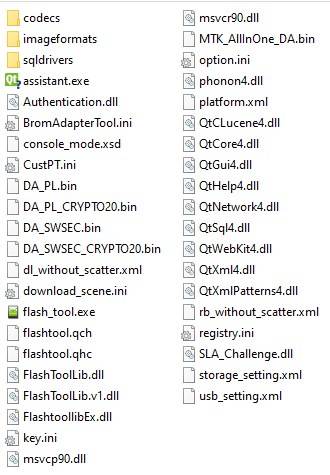
2. Aprire lo strumento SP Flash
Nella cartella SP Flash Tool, individuate ed eseguite "flash_tool.exe" facendo doppio clic su di esso.
L'interfaccia dello strumento SP Flash verrà quindi inizializzata. Vedi sotto per come dovrebbe apparire a questo punto.
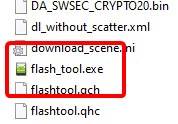
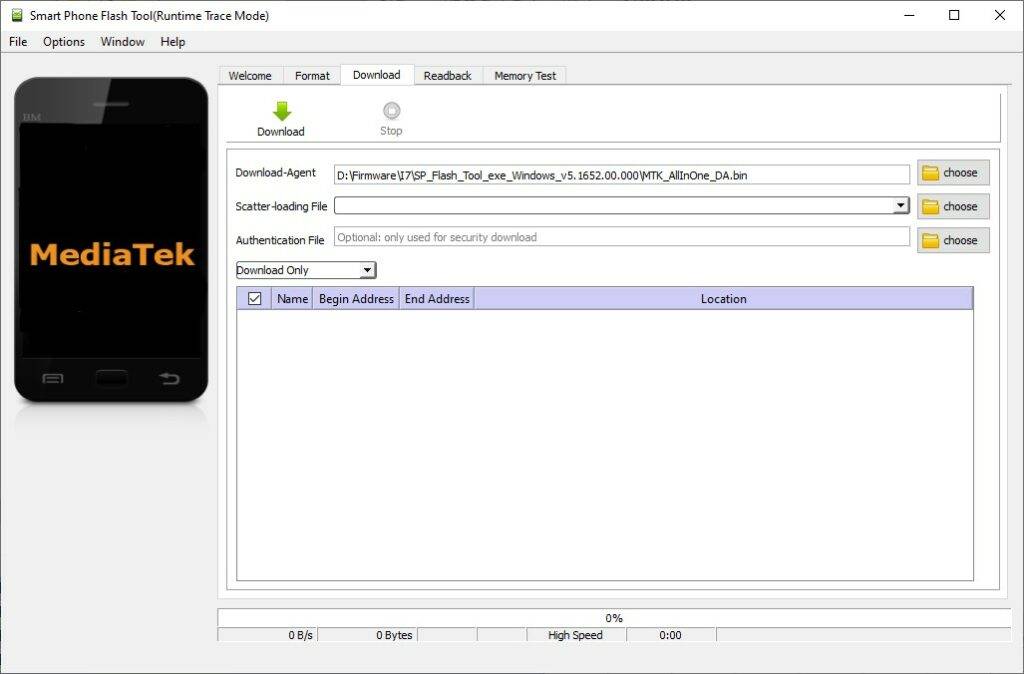
3. Configurare lo strumento SP Flash
- Seleziona il pulsante "Choose" accanto al campo "Scatter-loading File".
- Navigate nella cartella del firmware MOQI i7 che avete estratto in precedenza e selezionate "MT6797_Android_scatter.txt".
- Assicuratevi che lo strumento sia impostato su "Download only".
Una volta che la configurazione è fatta, il vostro strumento dovrebbe apparire come l'immagine qui sotto.
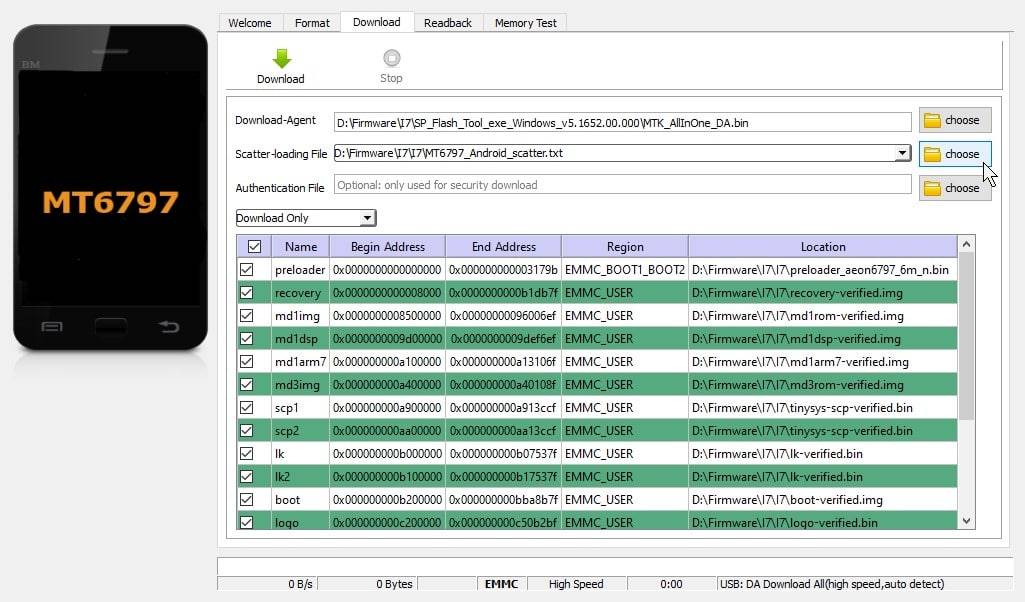
4. Collegate il MOQI i7 al vostro PC
Collegate il MOQI i7 al vostro PC utilizzando il cavo USB. La porta USB-C si trova in basso a destra del MOQI.
Assicuratevi che il MOQI sia spento a questo punto.

5. Iniziare il processo di flashing
Quando sei pronto per iniziare il processo di flashing. Clicca sulla freccia verde per iniziare.
In caso di successo, la procedura di lampeggiamento verrà eseguita automaticamente. Durante il quale, la vostra interfaccia di SP Flash Tool apparirà come questa.
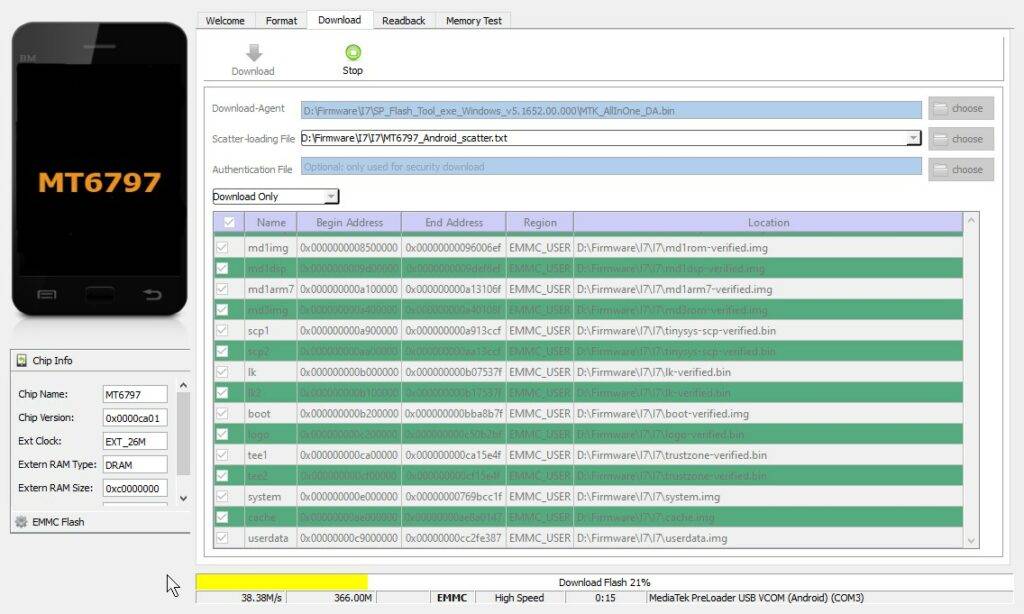
ATTENZIONE: Questo è il passo più critico del processo. Non scollegate o accendete il dispositivo durante questo passo, altrimenti correte il rischio di "brickare" il vostro MOQI e renderlo inutilizzabile.
Una volta che il processo è completato. Ora siete liberi di scollegare e avviare il dispositivo come al solito. Potrebbe impiegare un po’ più tempo del solito per avviarsi le prime due volte, ma questo è anche normale per un dispositivo appena resettato/riflashato.
Grazie per aver letto fin qui. Se non sei sicuro di qualche passo di questa guida, o se sei interessato ad acquistare un MOQI i7 tutto tuo, controlla la nostra gamma di palmari da gioco.
Fino alla prossima volta!
[18/10/2021] Come accedere al menu di recupero del MOQI i7
Per accedere al menu di recupero del MOQI i7, dovete eseguire i seguenti passi:
- Tieni premuto il pulsante di accensione per alcuni secondi, come se stessi accendendo normalmente il dispositivo.
- Una volta lasciato andare il pulsante di accensione, tieni premuto rapidamente un tasto del volume a tua scelta. La chiave che tieni in mano determina ciò che succede dopo. La tempistica può essere difficile, quindi potrebbe essere necessario provare un paio di volte per ottenere la finestra.
Se tiene premuto il tasto VOLUME GIÙ, sarà portato ad un menu di opzioni in cinese. Da qui è possibile eseguire una varietà di compiti come i controlli automatici di funzionalità (controlli dell'altoparlante, controlli della memoria, ecc.), o anche un reset di fabbrica.
Premere il tasto VOLUME GIÙ per scorrere l'elenco delle opzioni dall'alto verso il basso, quindi premere il tasto POWER per selezionare un'opzione. Premere il tasto VOLUME SU per tornare al menu precedente.
Consigliamo vivamente di usare qualche forma di software di traduzione (per esempio, Google Translate ha un'applicazione che offre la traduzione attraverso le foto) per aiutarvi a navigare, se non capite il cinese.
Alcuni articoli degni di nota sono:
- La prima opzione: Test automatico - Il MOQI passerà attraverso una serie di controlli di funzionalità di base che sono stati probabilmente utilizzati sulla linea di fabbrica per QC il dispositivo.
- La terza opzione: Test singolo - È possibile scegliere manualmente tra i test di cui sopra.
- La quarta opzione: Test Report - Puoi vedere i risultati di tutti i test su una sola comoda schermata.
- La sesta opzione: Cancella eMMc - Un reset di fabbrica. Questo cancellerà tutti i vostri dati, quindi state attenti.
- La settima opzione: Device Information - Mostra informazioni sul dispositivo. Compresa la data di costruzione del sistema operativo, i numeri di versione, ecc.
- L'ottava opzione: Restart Phone - Selezionatelo per uscire.
Se tenete premuto il tasto VOLUME SU, sarete portati ad un menu di avvio dove potete scegliere come volete che il dispositivo si avvii.












